2024. 7. 4. 19:27ㆍGit&Github
안녕하세요. 진득 코딩입니다. 저번 시간에는 기본적인 VisualStudio 개발 환경을 조성해보았습니다. 이번 시간에는 Visual Studio에 깃허브를 연결하여 편리하게 깃허브를 사용하는 방법을 살펴보도록 하겠습니다.
GitHub와 연동하기

visual Studio에서 바로 레파지토리를 생성할 수 있습니다. 상단에 있는 배너 중 Git을 선택해서 git repositiory 생성을 클릭하시면 Visual Studio에서 편리하게 레파지토리 생성이 가능합니다.

처음으로 visual Studio에서 레파지토리를 만들게 되면 계정이 연결이 안되어있을겁니다. 계정을 연결해주시면 소유자가 나오면서 본인 아이디로 바뀌면 성공입니다. 하지만 계정 연결을 시도하였을 때 웹브라우저가 아니라 이상한 로그인 창이 뜨면서 로그인이 되지 않는다면 GitHub 로그인 용 토큰 발급을 해서 로그인해야할 수도 있습니다.

해당 토큰은 profile에 들어가서 setting에서 Personal access tokens에 있는 Tokens(classic)을 들어가서 토큰을 발급해주시면 됩니다. 토큰에 대한 자세한 설명은 아래 링크를 참조하시길 바랍니다.
https://lifefun.tistory.com/161

이렇게 계정에 연동이 성공하게 되면 여러 git 관련된 기능이 활성화되는 것을 확인하실 수 있습니다.
add

이렇게 연동이 끝나면 코드에 변동 사항이 생길 때 마다 코드 번호와 코드 사이에 초록색으로 변화한 요소가 표시가 됩니다. 해당 바를 클릭하게 되면 해당 요소를 자세히 보고 add를 할 수 있게 됩니다.
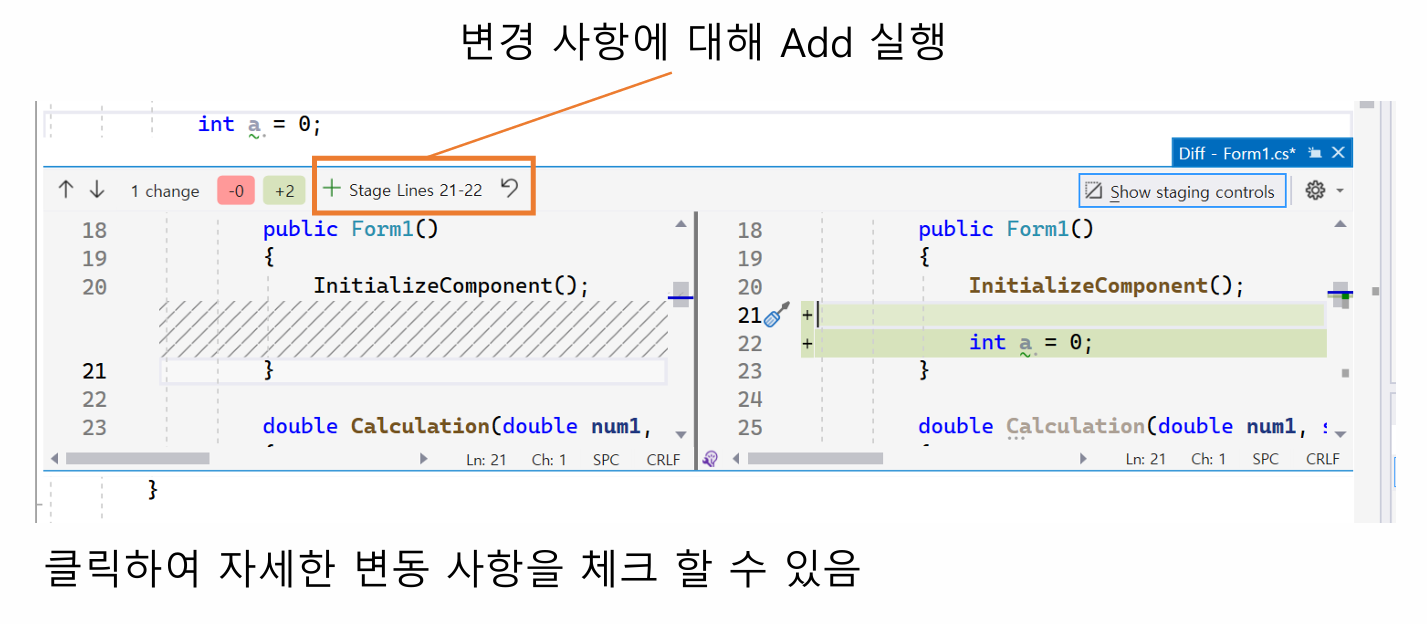
해당 요소를 클릭하게 되면 위와 같이 어떤 부분이 변경되었는지 확인할 수 있습니다. 이 상태에서 stage Lines 21-22를 클릭하게 되면 21-22번째 줄에 있는 코드가 add가 되어 stage에 올라가게 됩니다.
commit
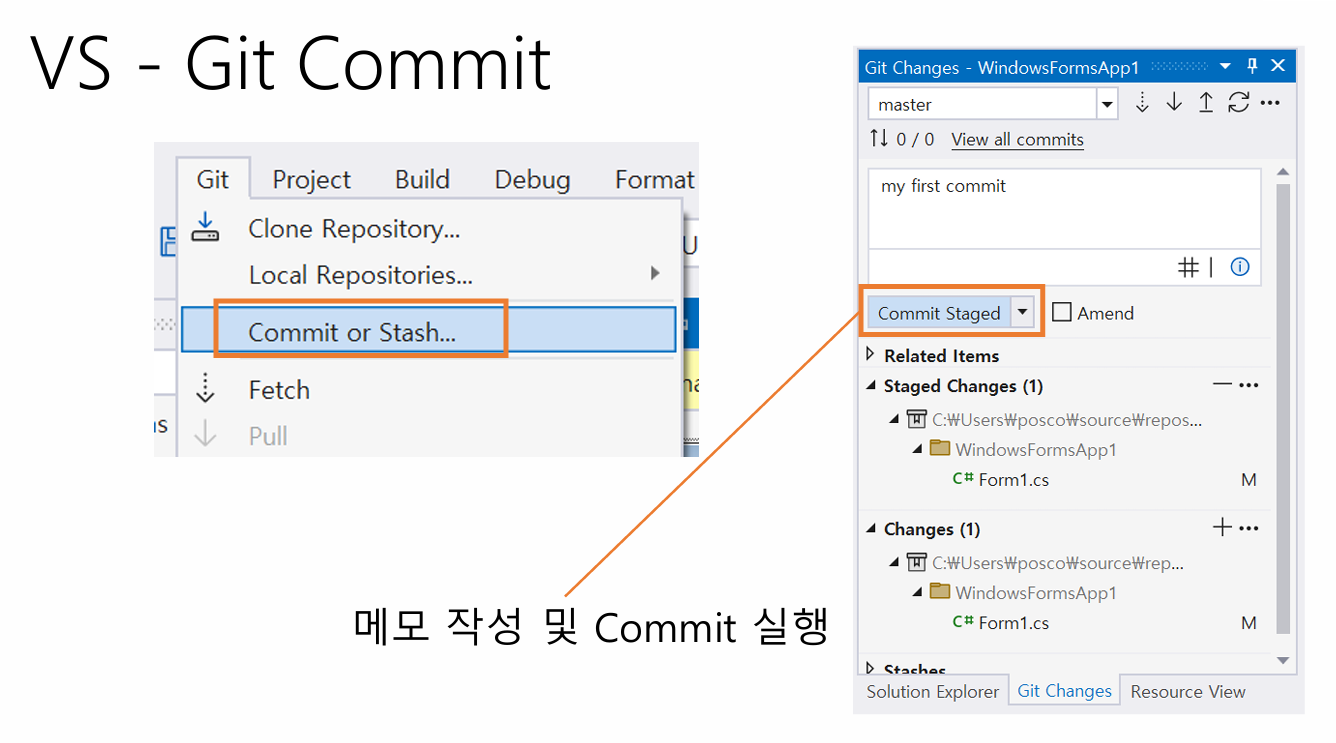
add를 했으면 commit을 할 차례입니다. 상단 배너에 있는 Git을 클릭하면 나오는 Commit or Stash를 누르면 우측에 commit창이 나오게 됩니다. 해당 화면에서 commit message를 적어주고 Commit Staged를 누르게 되면 add한 내용들이 commit되게 됩니다.
새 브랜치 생성
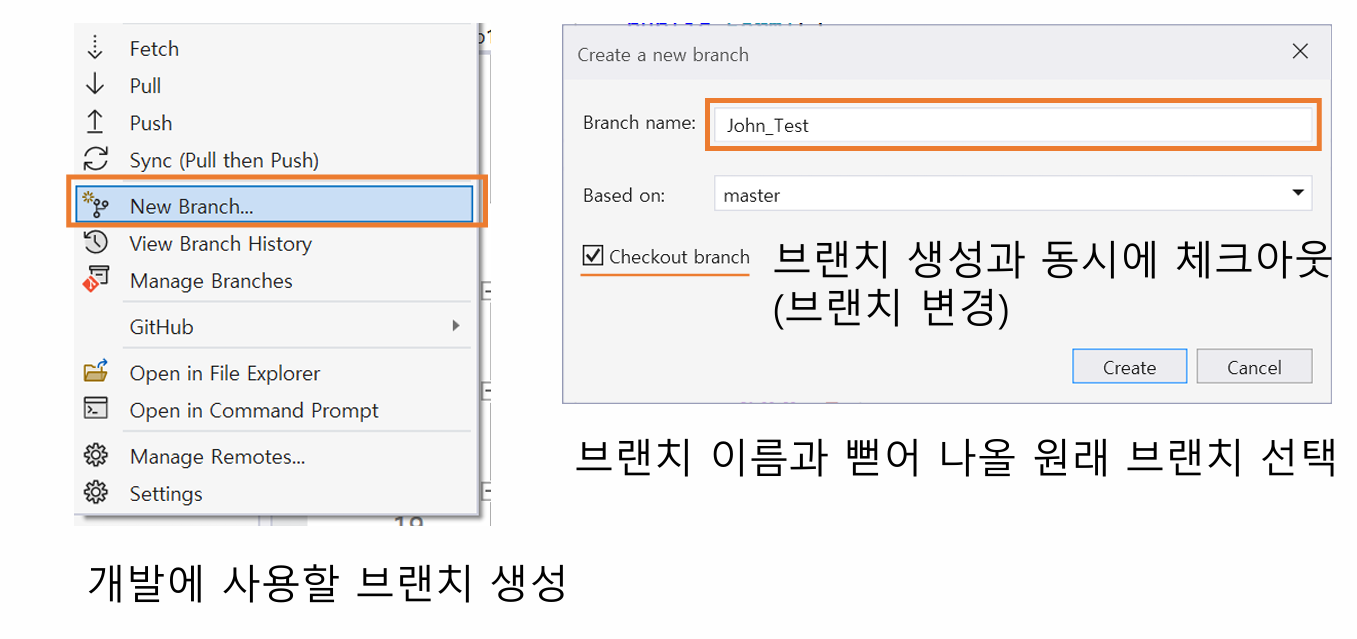
visual Studio에서 바로 브랜치를 생성도 가능합니다. 상단에 있는 배너 중 Git을 누르게 되면 나오는 New Branch를 클릭하게 되면 브랜치 생성 창이 나오게 됩니다. branch 이름을 설정해주고 create를 누르게 되면 아주 쉽게 브랜치를 생성할 수있습니다.
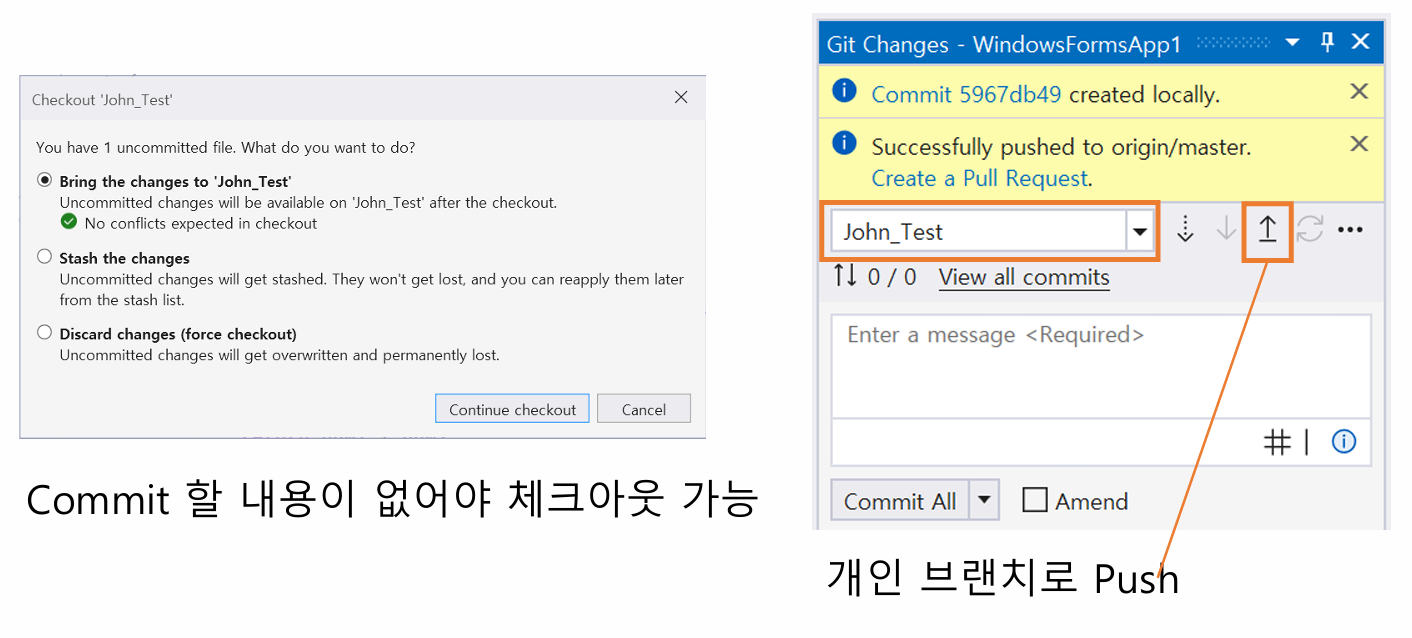
commit할 내용이 없어야 체크아웃이 가능하기 때문에 commit할 내용이 있는 상태에서 브랜치를 생성하면서 해당 브랜치로 체크아웃을 시도하게 되면 위와같은 창이 뜨게 됩니다. 이제껏 했던 내용들을 생성할 브랜치에 적용시키려면 Bring the changes to '(새로 생성할 브랜치 이름)'을 클릭해서 checkout을 진행해주시면 됩니다. push는 commit창 오른쪽 상단에 있는 위로 향하고 있는 화살표를 누르게 되면 push가 됩니다.
Pull Request
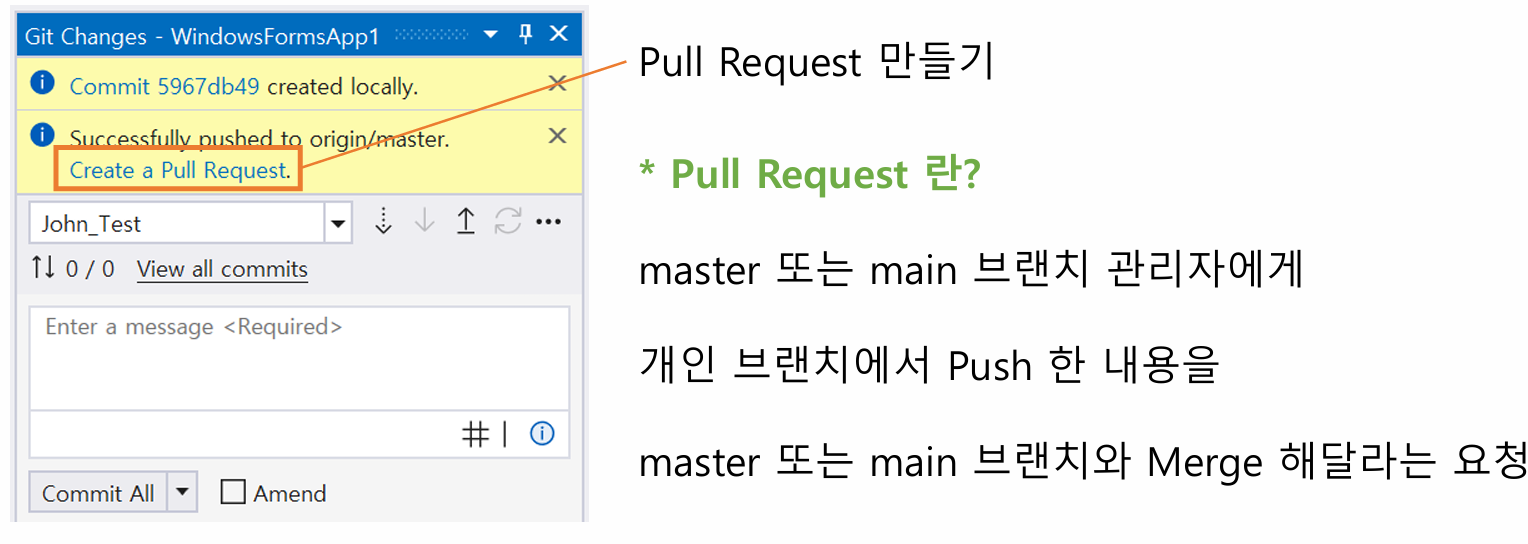
Visual Studio에서는 Pull Request도 가능합니다. push를 하게 되면 commit 창 위에 Create a Pull Request라는 버튼을 보실 수 있습니다. 브라우저를 열어서 할수도 있고 visual studio에서 바로 PR할 수도 있습니다.
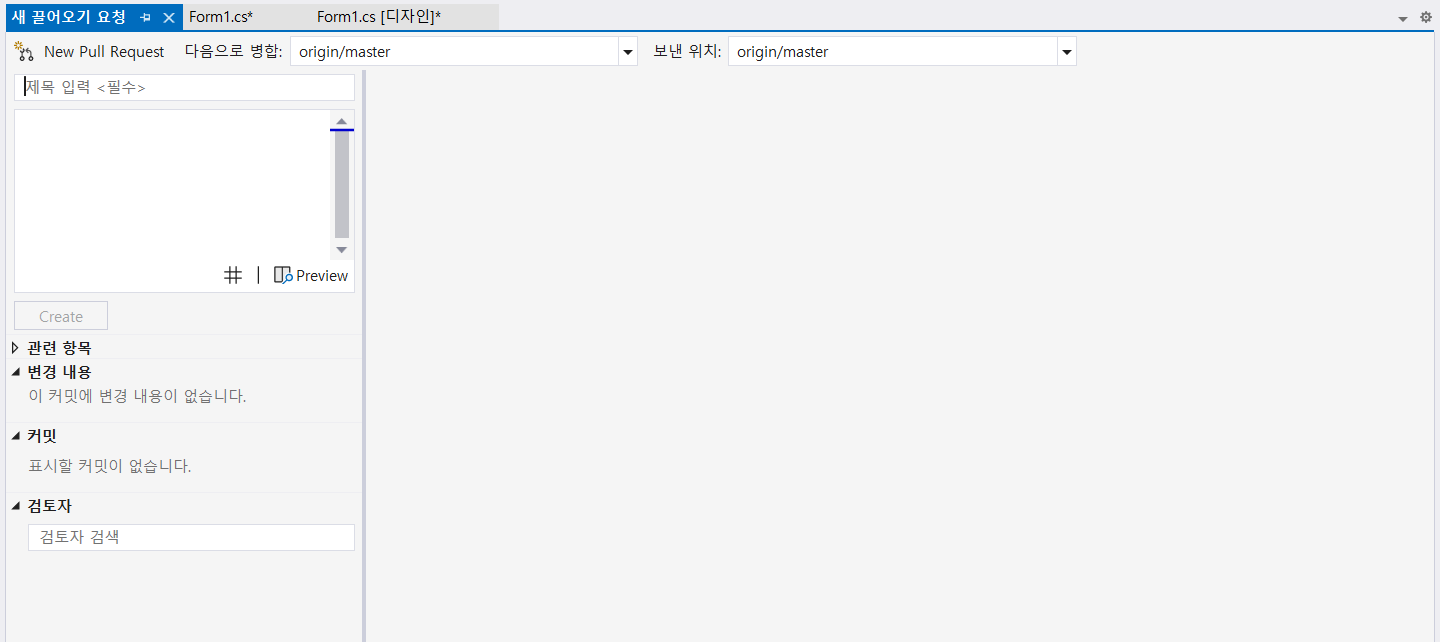
Visual Studio에서 PR하게 되면 위와 같은 화면이 나오게 됩니다. PR보내는 브랜치와 받는 브랜치를 설정해주고 왼쪽에 있는 PR 제목과 PR내용을 입력해서 바로 밑에 있는 Create 버튼을 누르게 되면 PR이 성공적으로 요청됩니다.

Visual Studio에서 PR을 해도 관리자 입장에서 똑같이 PR이 들어와있는 것을 확인하실 수 있습니다.
Fetch
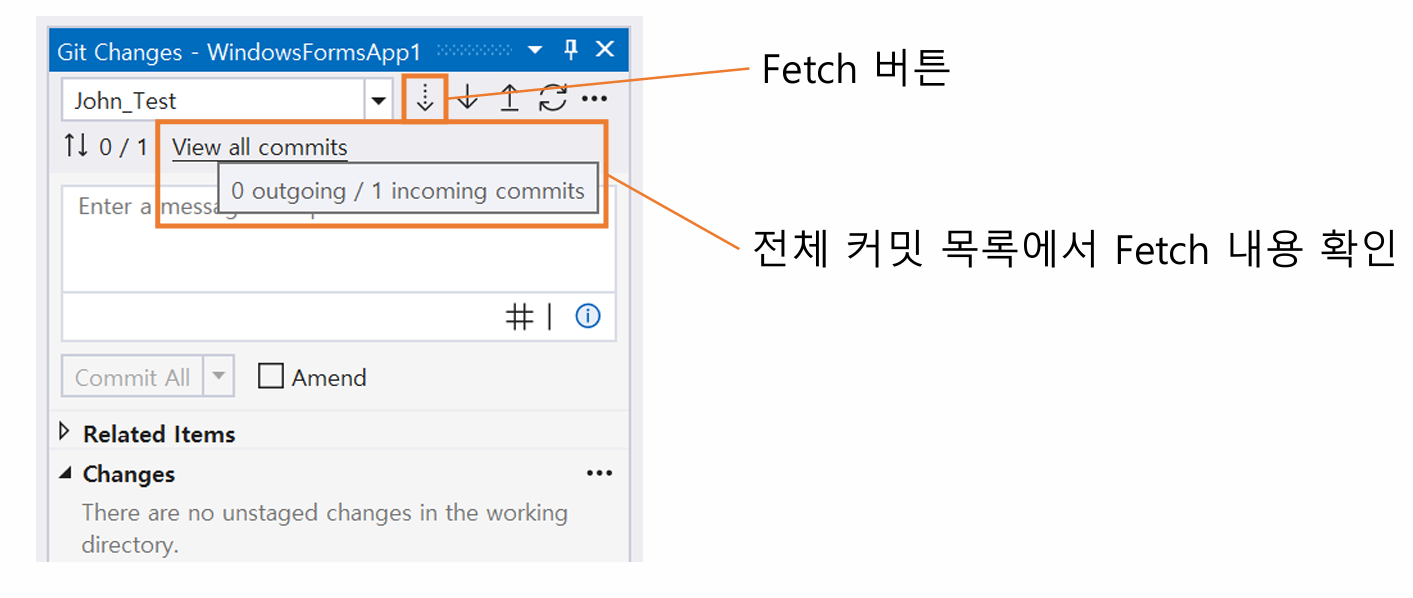
Visual Studio에서 Fetch도 가능합니다. commit 창에서 점으로 되어있는 아래로 향하는 버튼을 누르게 되면 Fetch가 완료됩니다.
Clone
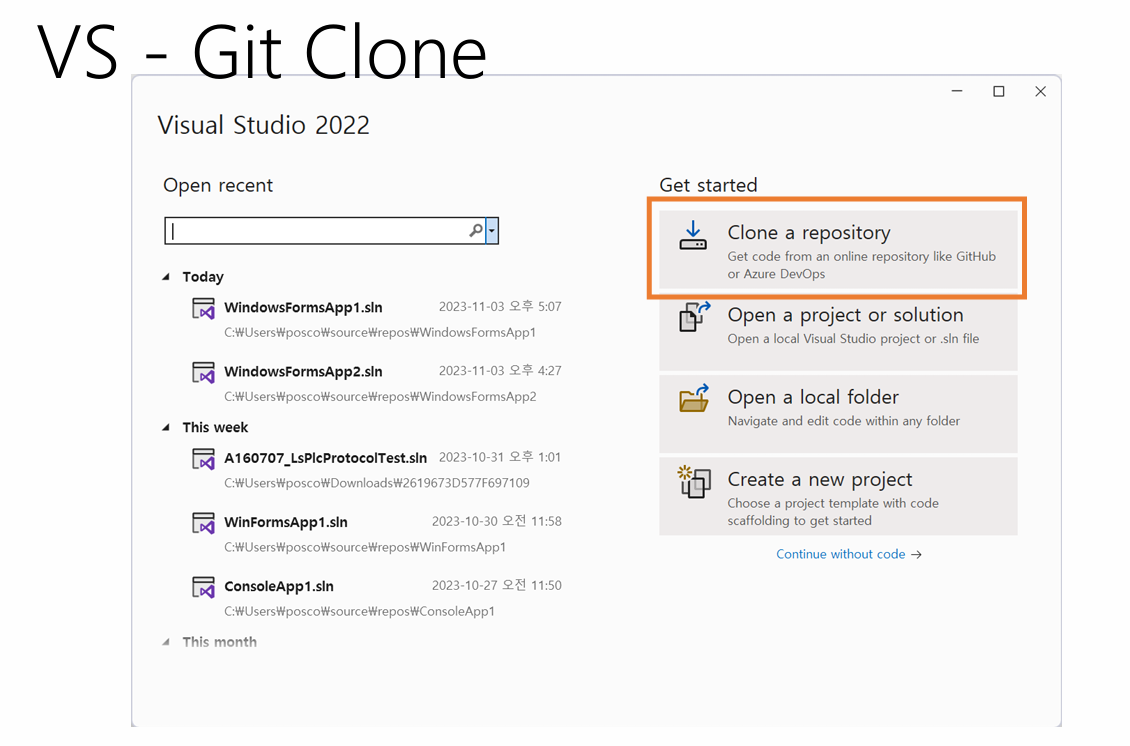
Visual Studio에서 Clone도 가능합니다. Visual Studio를 실행하게 되면 Clone a repository 버튼을 눌러서 Visual Studio를 시작해줍니다.

이 상태에서 Repository location에 레포지토리의 주소를 입력해주고 해당 레포지토리의 로컬 파일 경로를 Path에 설정해주고 Clone을 누르게 되면 성공적으로 Clone을 하실 수 있습니다.
지금까지 Visual Studio와 Git을 연결하여 여러 가지 기능들을 살펴보았습니다. 필자는 Git Bash로 깃을 배우기도 하고 Git Bash에서 깃을 관리하는게 좀 더 편하다고 느끼지만 간단한 작업같은 것들은 Visual Studio를 이용하는 것도 좋다고 생각합니다. 이번 포스팅은 여기까지입니다. 끝까지 봐주셔서 감사합니다.😀
'Git&Github' 카테고리의 다른 글
| [Git&GitHub] GitHub의 기능들을 살펴보자 (2) | 2024.07.02 |
|---|---|
| [Git&GitHub] conflict와 잘못된 commit을 해결해보자 (0) | 2024.07.02 |
| [Git&GitHub] GitHub와 브랜치에 대해 알아보자 (0) | 2024.07.01 |
| [Git&GitHub] Git에 대해 알아보자 (0) | 2024.07.01 |